با این قابلیتهای دوربین گوشیهای اندروید، حرفهایتر عکاسی کنید

دوربین گوشیهای هوشمند امروزی در بیشتر سناریوها نیازهای عکاسی ما را رفع میکنند و ازآنجاکه همیشه گوشیهای خود را بههمراه داریم، ثبت لحظات خاص بسیار آسانتر شده است. اگرچه گرفتن عکس با این روش به سادگیِ ضربهزدن روی دکمهی شاتر دستگاه است، یادگیری برخی ترفندها به شما کمک میکند تا تصاویر حرفهایتر و باکیفیتتری از لحظات مختلف زندگیتان ثبت کنید.
اگر به یادگیری روشهای پیشرفتهی عکاسی علاقهای ندارید، جای نگرانی نیست؛ زیرا گوشی هوشمند اندرویدی شما میتواند بسیاری از این تکنیکها را انجام دهد. علاوهبراین، نیازی نیست بابت بههمریختن تنظیمات دوربین گوشی نگران باشید؛ زیرا امکان بازگردانی این گزینهها به حالت پیشفرض فقط با یک ضربه دردسترس شما خواهد بود.
در این مقاله، قصد داریم شما را با ترفندهای مفید برای ثبت عکسهای حرفهایتر با گوشیهای هوشمند اندروید آشنا کنیم. توجه کنید که گوشیهای اندروید مختلفی در بازار وجود دارند و مشخصات دوربین هرکدام متفاوت است؛ بههمیندلیل، تأثیر تکنیکهایی که به آنها اشاره میکنیم، ممکن است روی برخی گوشیها درمقایسهبا سایر دستگاههای اندرویدی بیشتر یا کمتر باشد.
استفاده از خطوط راهنما
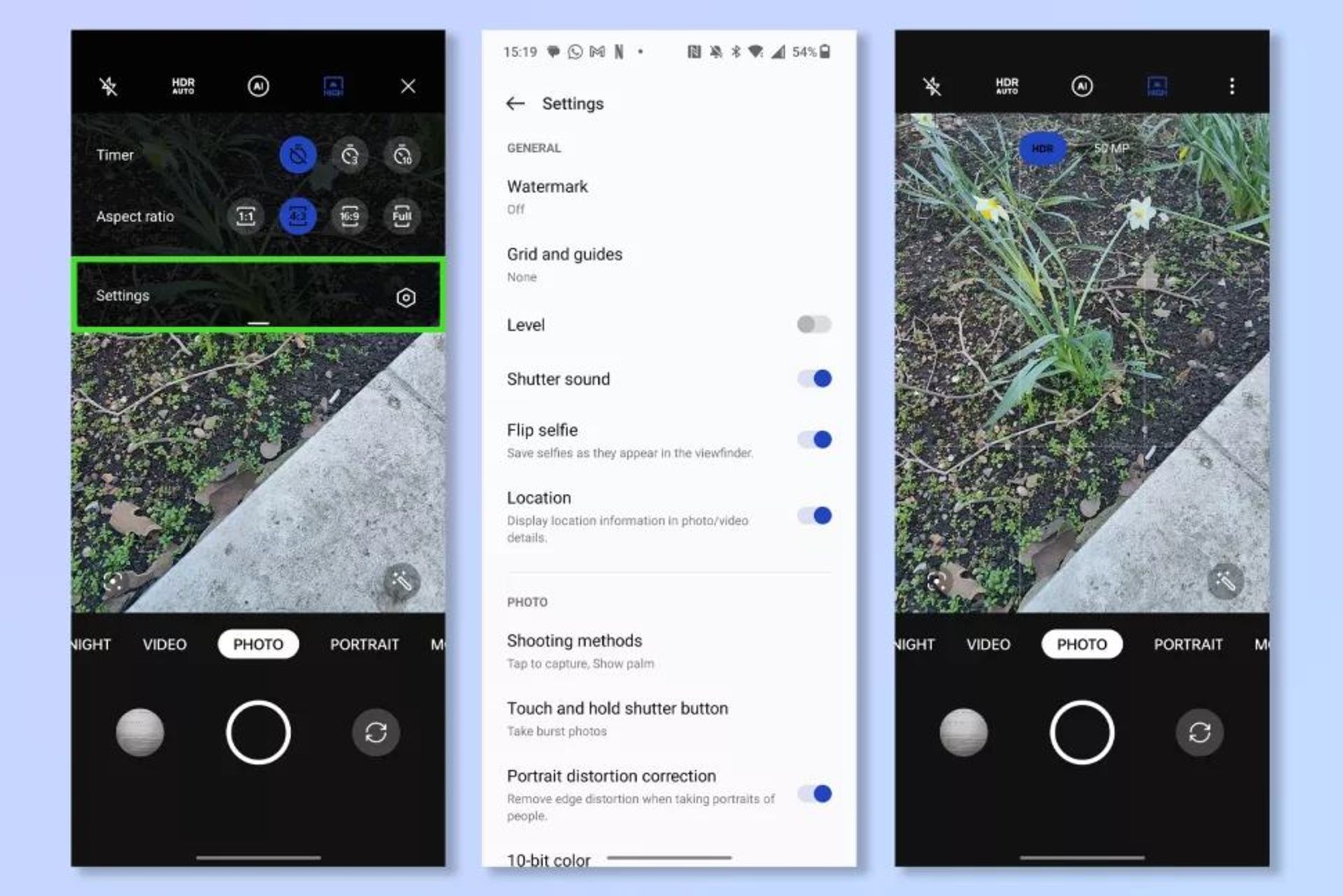
استفاده از شبکهی خطوط راهنما هنگام عکاسی راهکاری عالی برای اطمینان از ترکیببندی مناسب سوژهها در صحنه است. این خطوط به شما کمک میکند بهترین ترکیببندی را هنگام عکاسی داشته باشید و حتی با خلاقیت خود، ترکیبهای جدیدی را ایجاد کنید. برنامهی دوربین اکثر گوشیهای اندروید از خطوط راهنما پشتیبانی میکند و معمولاً شبکهای ۳ در ۳ را روی صفحهنمایش نشان میدهد.
شما میتوانید برای ترکیببندی بهتر، از قانون یکسوم استفاده کنید و سوژهها را در یکسوم قاب دوربین قرار دهید. برای استفاده از خطوط راهنما، برنامهی دوربین گوشی اندروید را باز کنید و وارد بخش تنظیمات آن شوید. اکنون گزینهی Grid and Guides را در حالت فعال قرار دهید.
راهاندازی سریع (Quick Launch)
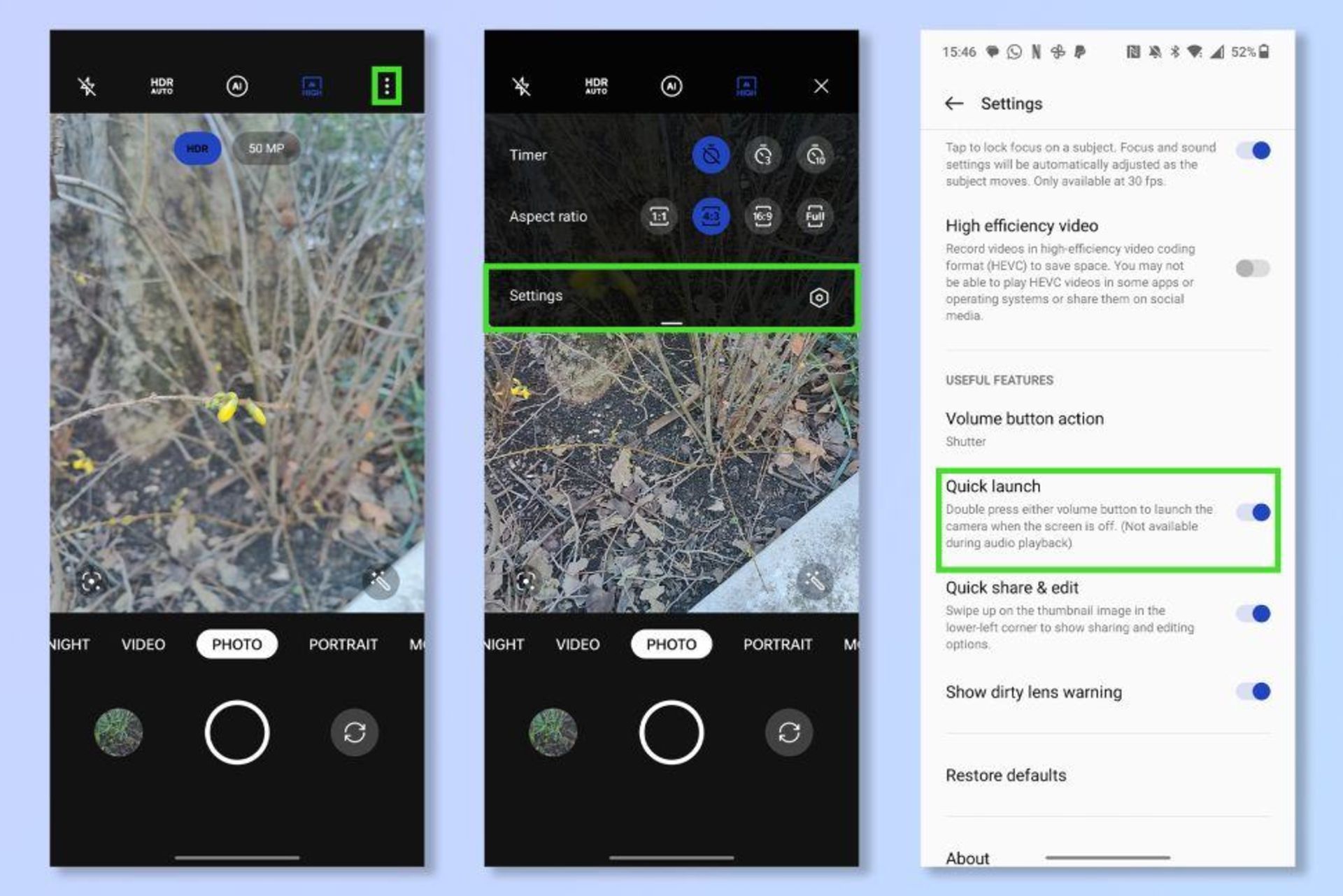
در بسیاری از مواقع، ثبت لحظهای جذاب به سرعتعمل زیاد نیاز دارد و بازکردن قفل گوشی و مراجعه به برنامهی دوربین میتواند کمی طولانی شود؛ بههمیندلیل، احتمال ازدسترفتن صحنهی مدنظر وجود خواهد داشت. با قابلیت Quick Launch، میتوانید در سریعترین زمان ممکن وارد برنامهی دوربین گوشی اندروید خود شوید و در این حالت، تنها کاری که برای گرفتن عکس باید انجام دهید، ضربهزدن روی دکمهی شاتر است.
در بسیاری از گوشیها، این امکان وجود دارد که با دو بار ضربهزدن روی دکمهی افزایش یا کاهش صدا، بهطورمستقیم وارد برنامهی دوربین شوید. برای این منظور، وارد تنظیمات برنامهی دوربین گوشی اندروید خود شوید و گزینهی Quick Launch را فعال کنید.
اشتراکگذاری و ویرایش سریع
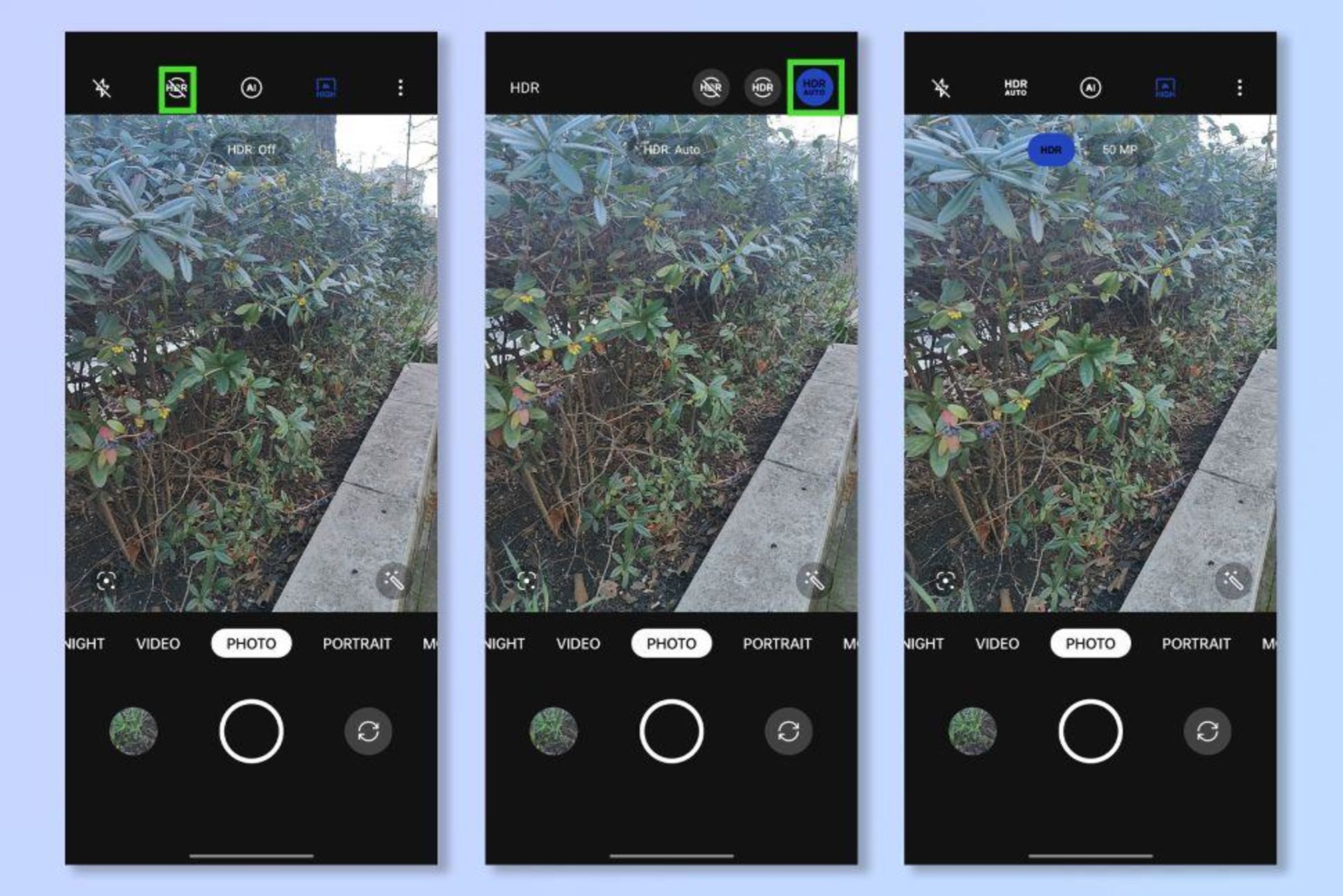
در عصر رسانههای اجتماعی، سرعت اشتراکگذاری تصاویر بسیار زیاد است؛ ازاینرو، استفاده از سریعترین روش برای اشتراکگذاری و ویرایش عکسها بسیار مفید خواهد بود. خوشبختانه گوشیهای اندروید در این بخش نیز به شما کمک میکنند؛ زیرا امکان ویرایش و اشتراکگذاری سریع تصاویر ثبتشده با دوربین را فراهم میکنند.
وارد برنامهی دوربین گوشی اندروید خود شوید و در گوشهی سمت راست یا سمت چپ پایین آن، آیکون تصاویر ثبتشده را مشاهده خواهید کرد. معمولاً آخرین عکس گرفتهشده با دوربین گوشی بهعنوان کاور این آیکون نمایش داده میشود که با ضربهزدن روی آن وارد آلبوم عکسها خواهید شد. برای اشتراکگذاری عکسها هنگام مشاهدهی آنها روی نماد اشتراکگذاری ضربه بزنید. برای ویرایش عکس مدنظر، روی نماد ویرایش ضربه بزنید.
فعالسازی حالت حرفهای
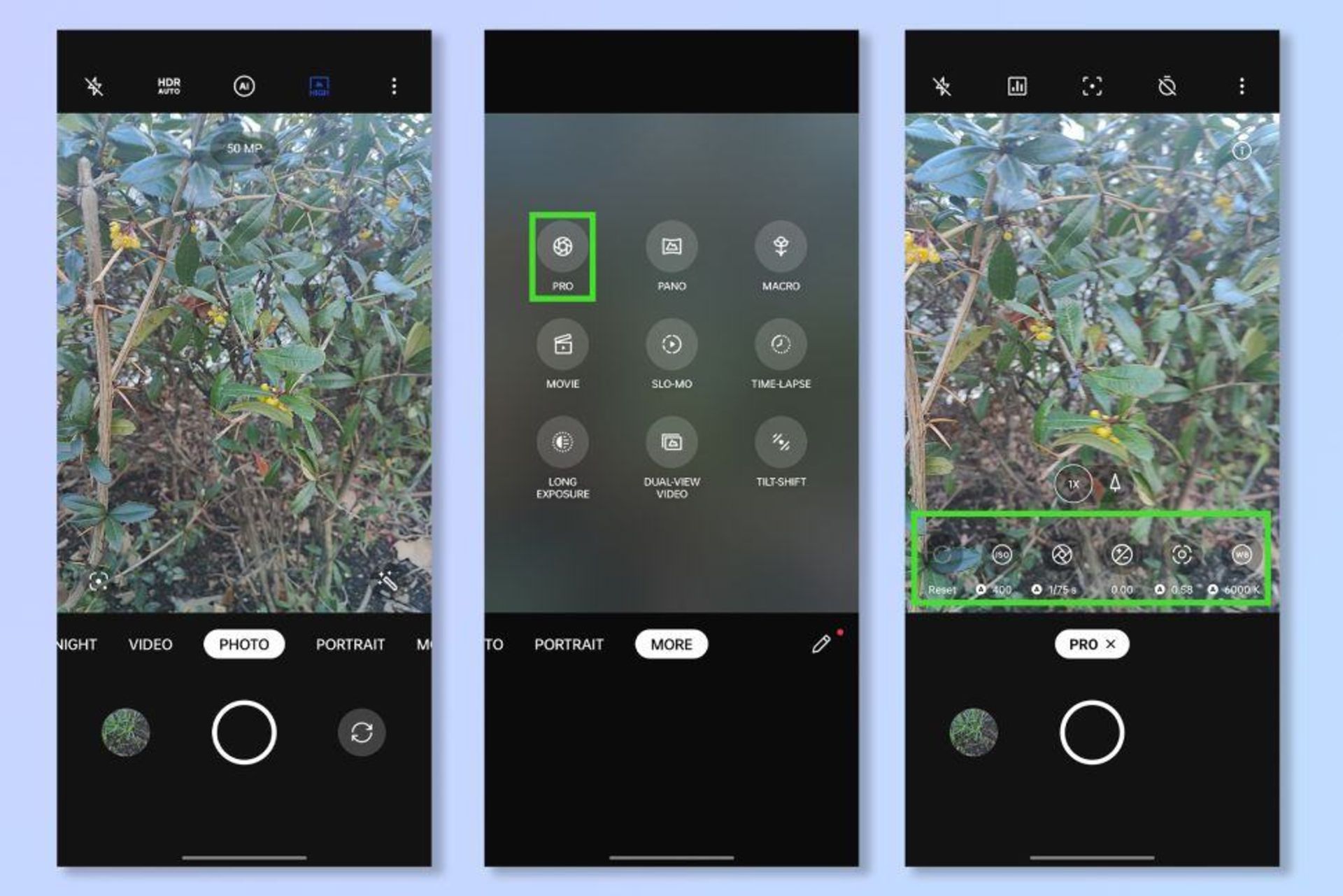
اگر میخواهید به قابلیت تنظیم جزئیات بیشتر هنگام ثبت عکس دسترسی داشته باشید، بهتر است از حالت حرفهای (Pro) برنامهی دوربین گوشی اندروید خود استفاده کنید. این ویژگی به شما اجازه میدهد به مجموعهای از تنظیمات دستی دوربین دسترسی داشته باشید؛ ازجمله تنظیم سرعت شاتر و ISO و تعادل سفیدی رنگ.
برای فعالسازی حالت حرفهای، وارد برنامهی دوربین گوشی اندروید خود شوید و در بخش حالتهای تصویربرداری روی Pro ضربه بزنید. اگر این گزینه را در حالت پیشفرض مشاهده نکردید، ابتدا روی More ضربه بزنید و در این بخش به ویژگی مذکور دسترسی خواهید داشت.
روشنکردن HDR خودکار
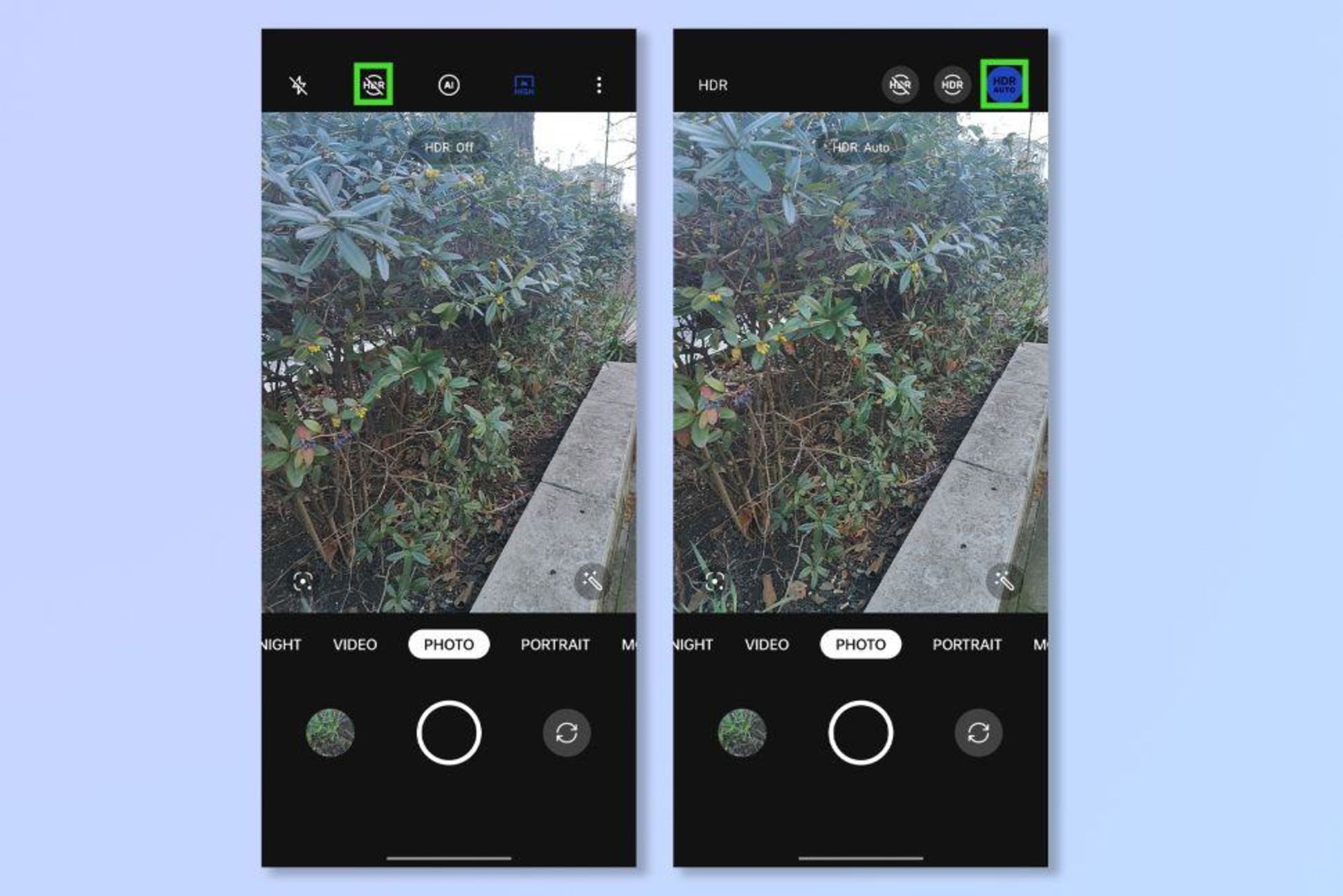
دانستن اینکه چه زمانی از محدودهی دینامیکی بالا یا HDR استفاده کنید، تأثیر بسیار زیادی در کیفیت تصویر ثبتشده با دوربین گوشی هوشمند شما میگذارد. استفاده از قابلیت HDR خودکار راهکاری عالی برای فعال یا غیرفعال کردن خودکار این ویژگی است که باتوجهبه شرایط صحنه و سوژهای تنظیم خواهد شد که قصد دارید از آن عکاسی کنید.
بدینترتیب، نیازی نیست مثل عکاسان حرفهای خودتان تشخیص دهید آیا HDR برای صحنهای که قصد دارید از آن عکس بگیرید، نیاز است یا خیر؛ زیرا برنامهی گوشی اندرویدی این کار را بهطورخودکار انجام خواهد داد. برای استفاده از ویژگی HDR خودکار، برنامهی دوربین گوشی خود را باز کنید و روی نماد HDR ضربه بزنید و این گزینه را روی Auto HDR قرار دهید.
ثبت فیلم صحنهآهسته
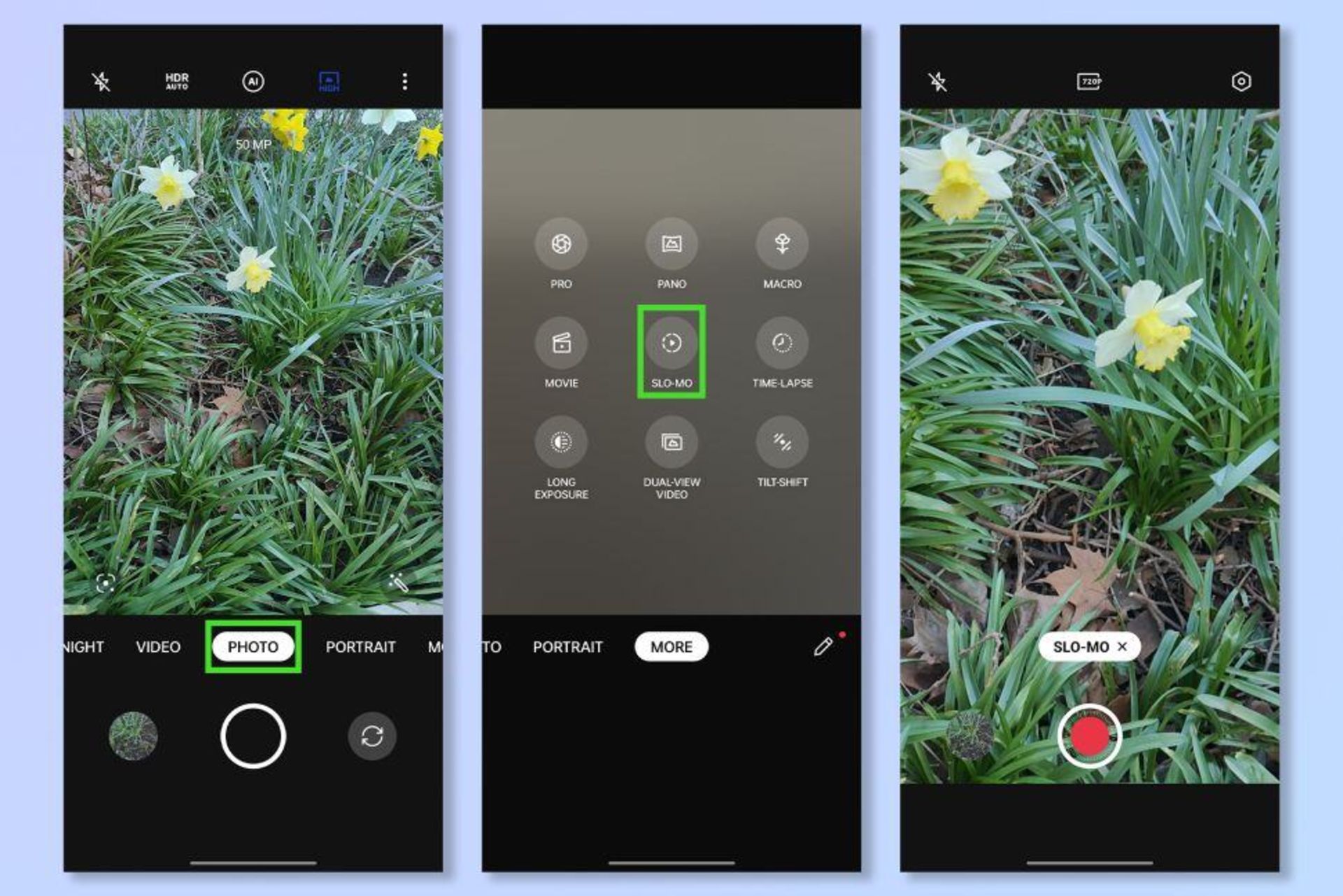
برنامهی دوربین بسیاری از گوشیهای هوشمند اندروید قابلیتهایی برای بهبود مهارتهای ثبت ویدئو ارائه میدهد. قابلیت صحنهآهسته (Slo-Mo) قبلاً فقط مختص فیلمهای اکشن بود؛ اما امروزه با پیشرفت فناوری، میتوان روی بیشتر گوشیهای هوشمند بهراحتی فیلمهای صحنهآهسته گرفت.
ابتدا برنامهی دوربین گوشی اندروید خود را باز کنید و حالت دوربین را روی More قرار دهید و سپس، گزینهی Slo-Mo را انتخاب کنید. اکنون میتوانید مثل روش ضبط ویدئو استاندارد، از صحنهی مدنظرتان فیلم بگیرید و آن را با سرعت بسیار آهستهتر پخش کنید. این ویژگی باعث میشود افراد دیگر هنگام تماشای ویدئو شما، احساس حرفهایبودن را در آن تجربه کنند.
فعالسازی رنگبندی ۱۰ بیتی
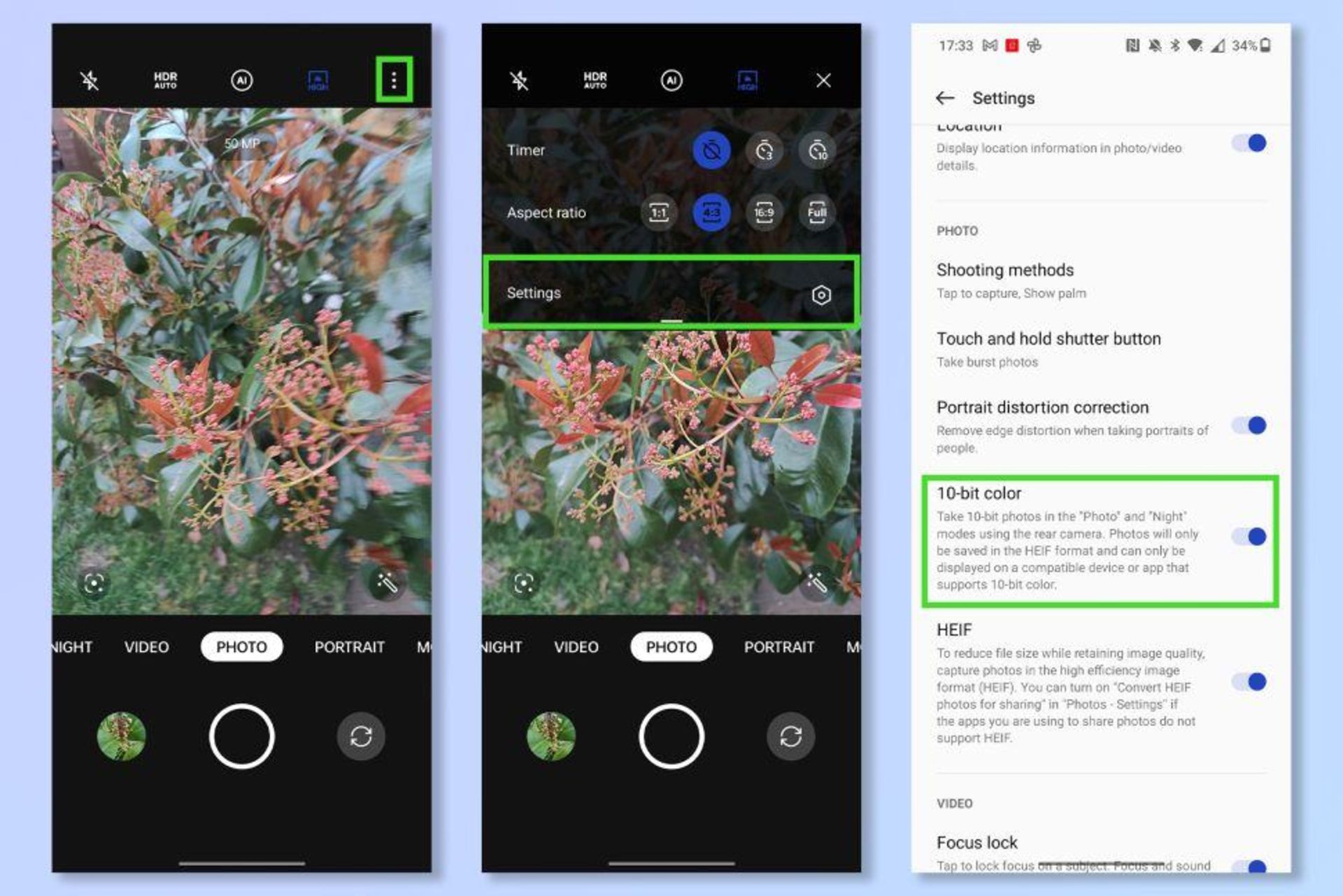
اگر میخواهید عکسهای شما جزئیات رنگ بیشتری داشته باشند، باید سیستم رنگ ۱۰ بیتی را در برنامهی دوربین گوشی هوشمندتان فعال کنید. این گزینه به دستگاه شما اجازه میدهد بیش از ۱۰۲۴ تُن هر رنگ اصلی را ثبت کند؛ بنابراین، هرکدام از رنگهای قرمز و سبز و آبی را در ۱۰۲۴ حالت مختلف نماش میدهد.
این ویژگی باعث میشود تصاویر ثبتشده با بیش از یکمیلیارد نوع رنگ منحصربهفرد بهنمایش درآیند. در مقام مقایسه، تصاویری که با سیستم رنگ ۸ بیتی ثبت شدهاند، فقط با ۱۶٫۷ میلیون رنگ نمایش مییابند.
استفاده از سیستم رنگ ۱۰ بیتی هنگام عکاسی با گوشیهای اندروید به تصاویر شما عمق رنگ بیشتری میبخشد و باعث میشود واقعیتر بهنظر برسند. علاوهبراین، دست شما هنگام ویرایش این تصاویر بازتر خواهد بود. البته عکسهای ثبتشده در حالت رنگ ۱۰ بیتی درمقایسهبا عکسهای ۸ بیتی، فضای بیشتری از حافظهی ذخیرهسازی دستگاه را اشغال میکنند.
برای استفاده از سیستم رنگ ۱۰ بیتی، برنامهی دوربین گوشی هوشمند اندروید خود را باز کنید و وارد بخش تنظیمات آن شوید. درادامه، روی گزینهی 10bit Color ضربه بزنید تا فعال شود.
توجه کنید امکان عکاسی ۱۰ بیتی روی همهی گوشیهای هوشمند اندرویدی وجود ندارد؛ بنابراین، اگر دستگاه شما از این ویژگی پشتیبانی نمیکند، از مزیتهای آن نمیتوانید استفاده کنید.
استفاده از حالت پرتره
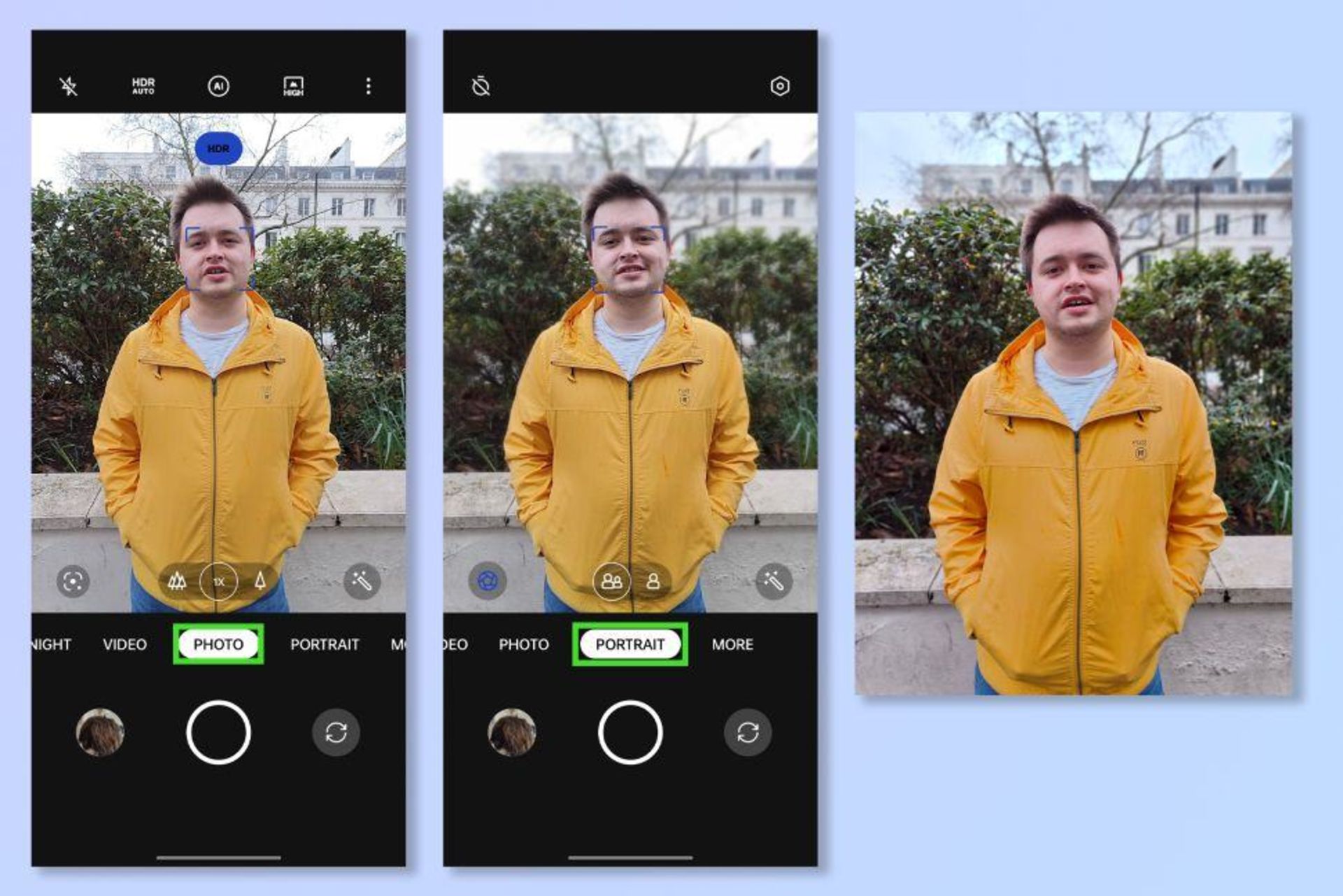
اگر قصد دارید از افراد عکس بگیرید، حالت پرتره میتواند بسیار مفید واقع شود. این ویژگی پسزمینهی سوژه را بهطور مصنوعی محو و جلوهی بوکه را ایجاد میکند. این یعنی سوژه از زمینهی تصویر جدا بهنظر میرسد که به جذابیت تصویر کمک خواهد کرد.
برای استفاده از حالت پرتره، در برنامهی دوربین گوشی اندروید خود روی گزینهی Portrait ضربه بزنید. علاوهبراین، میتوانید با مطالعهی مقالهی روش گرفتن عکس سلفی حرفهای با گوشی، از خودتان عکسهای جذابتری ثبت کنید.
فعالسازی حالت RAW
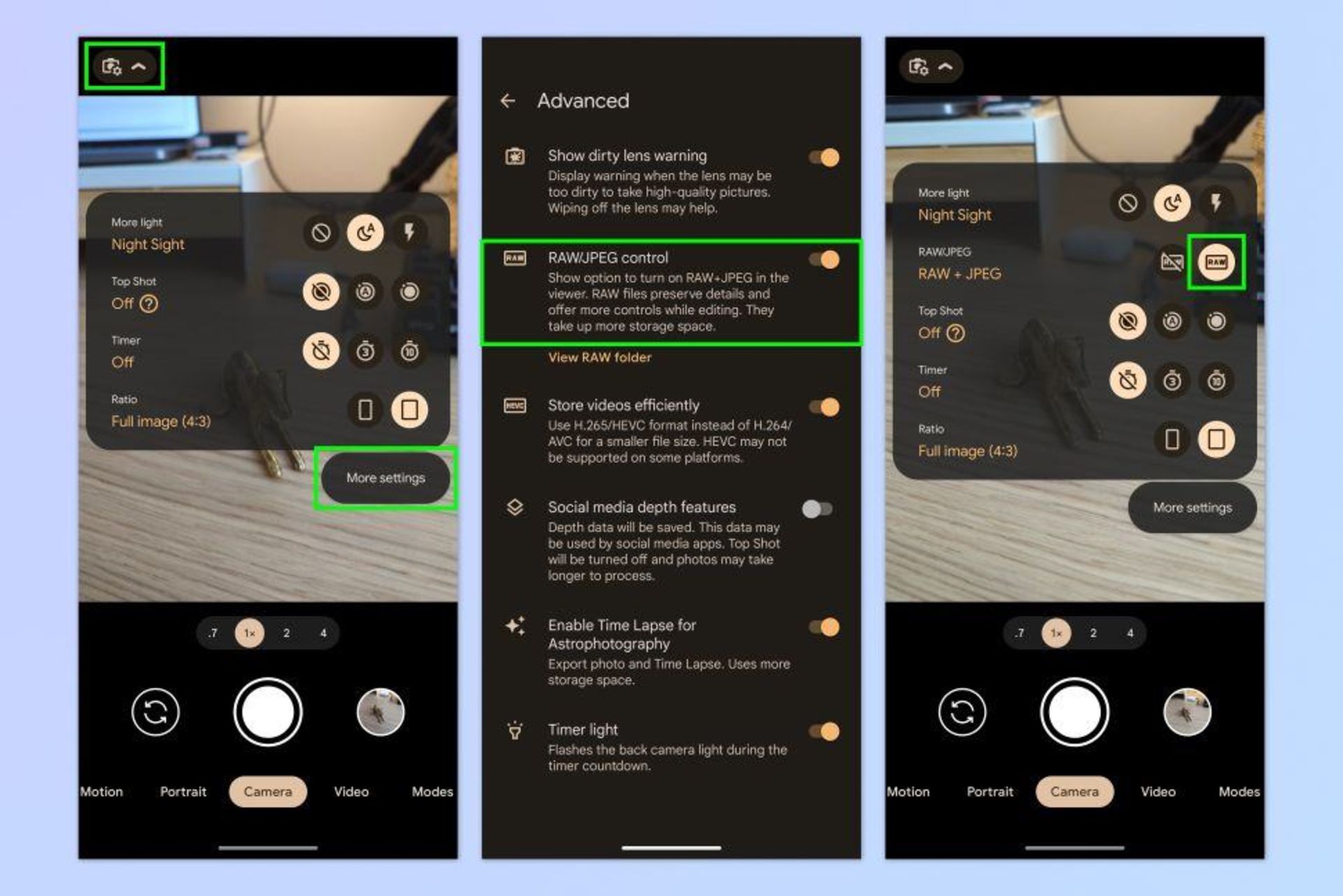
عکسهای RAW برخلاف تصاویر JPEG، بهصورت فشردهنشده و بدون پردازشهای اضافه ثبت میشوند. اگرچه این ویژگیها باعث میشود تصاویر RAW در ابتدا کسلکنندهتر از تصاویر JPEG بهنظر برسند، هدف این است که بعداً با انجام ویرایشهای دلخواه، جذابیت آنها را ارتقا دهید.
فراموش نکنید که حجم این تصاویر نیز بیشتر از عکسهای معمولی است؛ بنابراین، هنگام ثبت عکس با این فرمت، باید به حافظهی ذخیرهسازی دستگاه خود توجه کنید. ناگفته نماند میتوانید از سرویسهای ذخیرهسازی ابری برای نگهداری این فایلها استفاده کنید.
اگر هریک از تنظیمات اشارهشده در این مقاله به کار شما نیامد، با مراجعه به بخش تنظیمات برنامهی دوربین گوشی اندروید خود و انتخاب گزینهی Default Settings، میتوانید آنها را به حالت پیشفرض تغییر دهید. همچنین، میتوانید مقالهی مهمترین اشتباهات رایج عکاسی با گوشی را مطالعه کنید تا با جلوگیری از آنها، کیفیت عکسهای خود را افزایش دهید.
سوالات متداول
بهترین فرمت عکاسی با گوشیهای هوشمند برای اِعمال تغییرات پس از ثبت عکس کدام است؟
استفاده از فرمت RAW برای افرادی که قصد دارند پس از ثبت عکس ویرایشهای حرفهای روی آن انجام دهند، یکی از راهکارهای کارآمد و مفید است؛ زیرا در این شرایط تصویر خام دردسترس شما خواهد بود و دست شما برای ویرایش بازتر خواهد بود.
چه زمانی از HDR برای ثبت عکس با گوشیهای هوشمند استفاده کنیم؟
اگر عکاس حرفهای نیستید، اکثر گوشیهای هوشمند قابلیتی به نام Auto HDR دارند که بهطورخودکار براساس صحنهای که قصد دارید از آن عکس بگیرید، این قابلیت را فعال یا غیرفعال میکند تا بهترین نتیجه را دریافت کنید.
منبع: TomsHarware

نسخهی 4G گوشی ردمی A5 بهنسبت قیمت ارزان خود، امکانات خوبی در اختیار خریداران قرار میدهد.

در این مقاله، با برخی از تنظیمات پیامک گوشی سامسونگ آشنا میشویم و روشهایی را برای رفع مشکل ارسال اساماس طولانی در برنامه Message معرفی میکنیم.

خودرو جدید BYD Qin L که برای جوانان طراحی شده است، قیمت منطقی دارد و با سیستم پیشرفتهی کمکراننده عرضه میشود.

نسخهی جدید عینک صوتی هوشمند شیائومی با ظاهری سبکتر و عملکردی بهبودیافته معرفی شد.

بیوایدی از شاسیبلند لوکس خود با نام دنزا N9 رونمایی کرد که با امکانات و ویژگیها و فناوریهای متنوع سعی دارد تا رقبا را بهچالش بکشد.

در مقالهی بهترین یخچال فریزر ایرانی، بهترین مدلهای موجود در بازار از برندهای ایرانی همچون اسنوا، دوو، ایکس ویژن و جیپلاس را معرفی خواهیم کرد.

نسخهی دسترسی زودهنگام بازی Game of Thrones: Kingsroad در استیم دردسترس است و علاقهمندان میتوانند با پرداخت هزینه، گشتی در محیط افسانهای آن بزنند.




